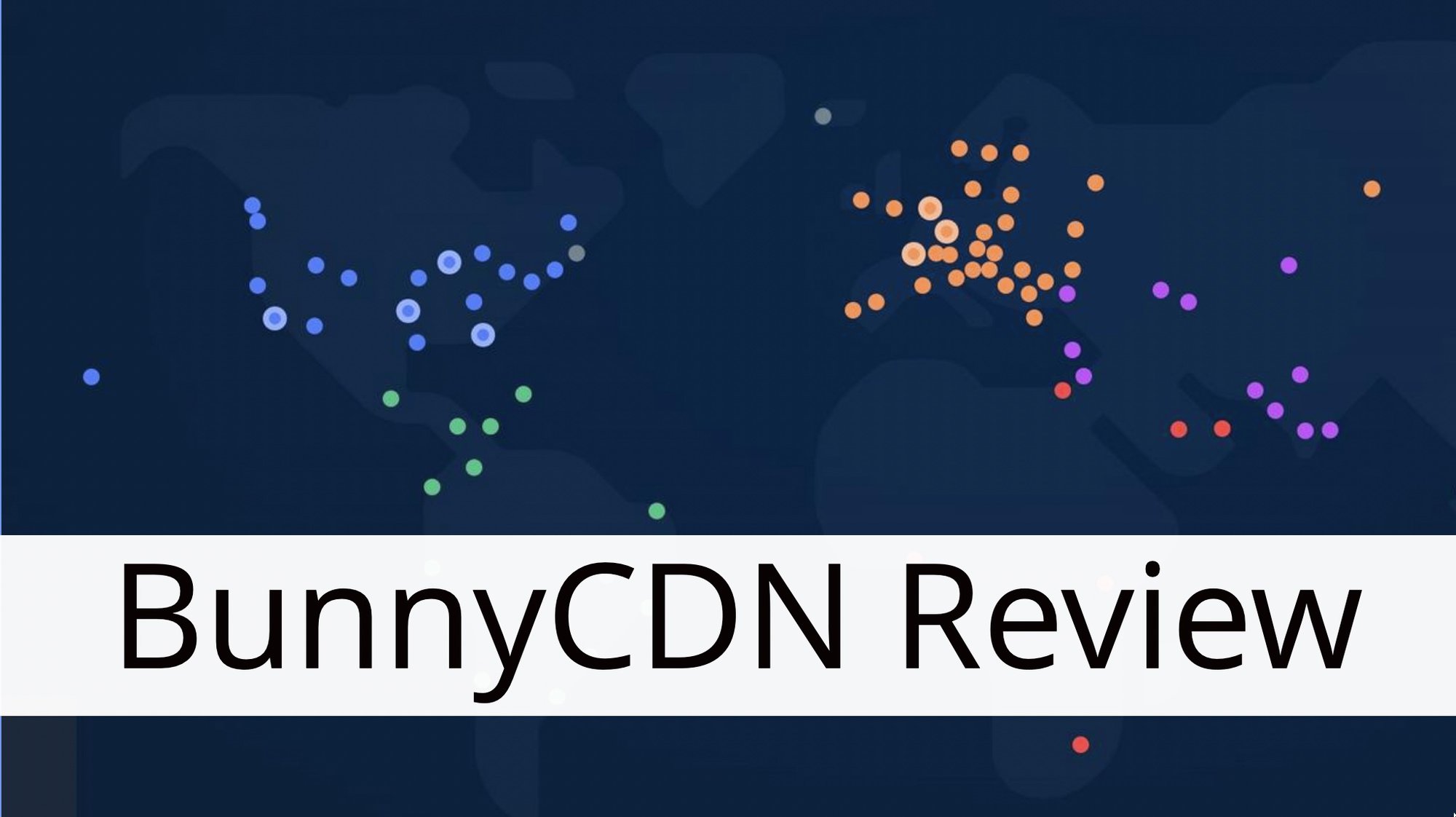許多企業發現維護部落格是增加網站流量的有效策略。反過來,這些流量可以轉化為增加的收入。問題是為已建立的網站建立部落格可能非常耗時。
然而,如果您使用 WordPress,那麼您就很幸運了。您可以快速建立一個新網站作為您的博客,並使用此內容管理系統 (CMS) 將其連結到您的主網站。您也可以使用子網域或子目錄來執行此操作,從而允許您保留主網域。
在本文中,我們'將向您展示如何將部落格新增至您現有的網站。我們'將介紹兩種不同的方法並引導您完成每個步驟。讓'開始您的部落格吧!
選擇子網域或子目錄
將部落格合併到現有 WordPress 網站的最佳方法是從頭開始。透過將 WordPress 安裝在子目錄或子網域下,您可以在保持與主網站相同的網域的同時實現此目的。
以下是這可能需要的幾個例子:
- 子域: blog.yourdomain.com
- 子目錄: yourdomain.com/博客
就功能而言,這兩種方法的工作方式相同。儘管對於哪種選擇最好存在相當大的爭議,但谷歌對子域和子目錄的識別是相同的。
如果您沒有偏好,我們建議使用子網域,因為它是最有效的選擇。但是,我們'將向您展示如何應用這兩種方法,以便您可以做出自己的決定。
使用子網域安裝 WordPress
首先,讓我們看看如何為您的部落格設定子網域。這就是 Managed-WP 的方法。™ 推薦,只需三步驟。
第一步是建立子網域。
您選擇的網站主機將決定您如何處理此過程。例如,許多託管提供者使用 cPanel,只需點擊幾下即可建立子網域。
如果您'是託管 WP。™ 用戶,請前往您的用戶入口網站並從下拉式選單中選擇新增網域。之後,您所要做的就是選擇一個網域和子網域的名稱。
子網域準備就緒後,您可以從使用者面板安裝 WordPress。只需導航至儀表板和 #x27; 的安裝選單,然後選擇新增安裝選項。之後,您可以在子網域上建立新的 WordPress 安裝。
請記住,如果您計劃託管兩個以上的 WordPress 博客,多站點配置將是最佳選擇。借助多站點,您可以從 WordPress 儀表板快速新增多個安裝,每個安裝都有自己的子網域或子目錄。
步驟 2: 選擇適合您現有網站的主題
無論您使用何種方法建立博客,您都需要為您的博客設定主題。理想情況下,該主題應與您的主網站採用相同的風格。如果您這樣做,人們將不會意識到他們在兩個不同的網站上。
當然,您可以自由選擇您想要的任何主題。如果您找不到想法,WordPress 主題目錄始終是一個不錯的起點:
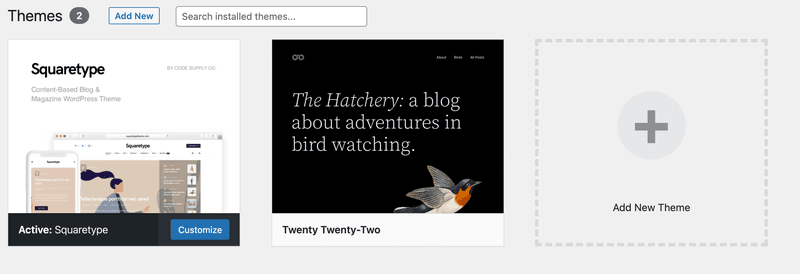
其中有數千種替代方案可供選擇。我們建議您堅持使用那些收到正面回饋並已獲得當前升級的用戶。您還應該測試您正在考慮的任何主題,以確保它適合行動裝置。
除了採用相符的主題之外,建議在整個主網站和部落格中使用相同的字體(為了一致性)。請查看我們關於更改 WordPress 部落格上的字體的完整指南,以了解更多資訊。
第 3 步:新增選單鏈接
為了進一步表明您的主網站和部落格是同一實體的兩個方面,它們必須具有相同的選單。此過程有兩個步驟:
- 在您網站的導覽功能表中包含指向您部落格的連結。
- 將您的主網站的選單複製到您的部落格上。
在 WordPress 中新增選單項目非常簡單。如果您不熟悉流程,請查看本教學課程,以了解如何製作 WordPress 選單。
WordPress 安裝在子目錄中
在結束之前,讓我們先來看看另一種設定 WordPress 部落格的技術。請記住,Managed-WP 不支援子目錄。™ 用於 WordPress 安裝。如果您使用的是 Managed-WP。™,這表示您'必須堅持使用子網域。
步驟 1:為您的部落格建立一個子目錄並在其中安裝 WordPress(並進行設定)
根據您的主機,建立子目錄的過程可能有所不同。但是,在大多數情況下,您應該能夠在控制面板中找到它的設定。
然後您所要做的就是為您的子目錄選擇一個網域和一個名稱。然後,您需要在其上安裝 WordPress,您也應該能夠從使用者面板執行此操作。
您可以使用多網站透過子目錄新增 WordPress 網站,就像之前的方法一樣,所有這些都無需離開儀表板。請記住在您的網站啟動並運行後立即調整您的永久連結結構,以便您的部落格和#x27;的 URL 看起來很漂亮。
第 2 步:選擇 WP 主題
如前所述,您的 WordPress 部落格的主題應該與您的主網站的風格一致。如果必須從一種轉向另一種,人們會感到困惑。
從佈局到字體,一切對於訪客來說都應該是一個網站。如果您需要更多信息,請返回我們之前詳細討論此過程的部分。
第 3 步:編輯選單
導航選單是訪客瀏覽您網站的主要方式。您的主網站和部落格都需要單獨的選單。如果選單相同,訪客不應該注意到他們正在從一個網站移動到另一個網站。
您需要將 WordPress 部落格的連結新增至主網站的選單中才能完成此操作。之後,您需要將完整的選單複製並貼上到您的 WordPress 部落格中。
如果您選擇的主題與您網站的美觀相匹配,那麼在添加新菜單後,您的部落格應該是完美匹配的。
WordPress 預啟動清單可供下載。
在您的網站上新增 WordPress 部落格可能是個明智的商業決策。您可以將您的組織打造為權威,並透過維護經常更新的部落格來吸引更多訪客造訪您的主網站。
您將在我們的知識庫中找到大量內容,幫助您學習如何利用子網域或子資料夾來設定 WordPress 部落格。我們還將向您展示如何更改部落格的字體和顏色,以及主要的設計問題。
如果您註冊,您'將獲得所有這些,以及卓越的性能和支持 我們的計劃之一。立即查看它們!


















![WooCommerce Quick Setup Guides [Hints] 2022 cover](https://managed-wp.com/wp-content/uploads/2022/06/top-woocommerce-plugins-1200x675_c266be945c828b7c34ba83f35754278b_2000.jpg)